电脑黑屏解决方法大全(电脑黑屏突发情况解决方案及实用小技巧)
- 数码产品
- 2024-10-04
- 65
- 更新:2024-10-03 23:23:01
电脑黑屏是使用电脑时常遇到的一个问题,它不仅会给我们的工作和娱乐带来困扰,还可能导致数据丢失和系统崩溃。了解如何解决电脑黑屏问题是非常重要的。本文将为大家介绍一些常见的电脑黑屏解决方法和实用小技巧,帮助大家快速找到问题所在并解决。
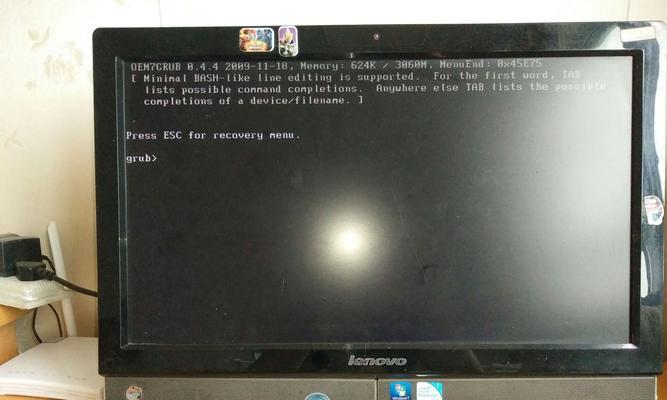
检查电源线是否连接正常
当电脑突然黑屏时,首先要检查电源线是否插紧,是否有断电或者松动的情况。如果发现电源线松动或者没插紧,可以重新插紧或更换电源线。
检查显示器是否工作正常
如果电源线正常,但是显示器仍然黑屏,可能是显示器出现了故障。可以尝试将显示器连接到其他电脑上进行测试,如果在其他电脑上正常工作,则问题可能出在你的电脑上。
检查显卡是否松动
显卡的松动也是电脑黑屏的一个常见原因。可以打开电脑主机,检查显卡是否插紧。如果发现松动,可以重新插入显卡并确保牢固。
检查内存条是否松动
内存条的松动也可能导致电脑黑屏。可以将内存条取出,然后重新插入确保插紧,然后重启电脑看是否解决问题。
排除软件冲突问题
有时候电脑黑屏是由于软件冲突引起的。可以尝试进入安全模式,禁用最近安装的软件或驱动程序,然后重新启动电脑,看看问题是否解决。
升级操作系统和驱动程序
有时候电脑黑屏是由于操作系统或驱动程序过时引起的。可以尝试升级操作系统和驱动程序,以解决可能存在的兼容性问题。
检查硬件设备是否有问题
硬件设备的故障也可能导致电脑黑屏。可以逐一检查硬件设备,如键盘、鼠标、打印机等,确保它们正常工作并与电脑连接良好。
排查病毒或恶意软件问题
电脑黑屏也可能是由于病毒或恶意软件感染引起的。可以运行杀毒软件进行全面扫描,清除可能存在的病毒或恶意软件。
修复操作系统
如果以上方法都没有解决问题,可以尝试修复操作系统。可以使用系统自带的修复工具或者从官方网站下载安装盘进行修复。
恢复系统到上一个稳定状态
如果电脑黑屏是由于最近的系统更改或安装导致的,可以尝试将系统恢复到上一个稳定状态。可以通过系统还原功能进行恢复。
检查电脑硬盘是否故障
电脑硬盘故障也可能导致电脑黑屏。可以使用硬盘检测工具对硬盘进行检测,以确定是否存在硬盘故障。
检查电脑散热情况
过热也可能导致电脑黑屏。可以清理电脑内部灰尘,并确保散热器正常工作,保持电脑的正常散热。
重装操作系统
如果以上方法都没有解决问题,最后的选择是重装操作系统。可以备份重要数据,然后重新安装操作系统。
寻求专业技术支持
如果自己无法解决电脑黑屏问题,可以寻求专业技术支持。可以联系电脑品牌售后服务中心或专业的电脑维修机构进行咨询和维修。
小技巧:定期备份重要数据
为了避免电脑黑屏时数据丢失的风险,建议定期备份重要数据。可以使用外部存储设备或云存储服务进行数据备份,保证数据的安全性。
电脑黑屏是一个常见的问题,但是通过以上的解决方法和实用小技巧,我们可以快速找到问题所在并解决。不过,在解决问题之前,请确保操作正确,并谨慎对待硬件设备,以免造成更大的损坏。希望本文能够帮助大家有效解决电脑黑屏问题,并提高电脑使用的便利性和稳定性。
电脑突然黑屏解决方法
在使用电脑的过程中,我们有时会遇到电脑突然黑屏的问题,这不仅会让我们感到困惑,还可能导致数据丢失或工作中断。为了解决这个问题,本文将介绍一些应对电脑突然黑屏的有效方法,希望能够帮助读者解决此类问题。
1.检查电源连接是否松动
2.检查显示器连接是否正常
3.检查电源是否供电正常
4.检查电脑是否处于睡眠或待机状态
5.清洁电脑内部灰尘
6.更新显卡驱动程序
7.执行硬重启
8.检查并修复系统文件错误
9.检查并修复硬盘错误
10.检查并清理内存条
11.检查并修复操作系统错误
12.执行安全模式启动
13.使用系统还原功能
14.检查并修复病毒或恶意软件感染
15.寻求专业维修服务
1.检查电源连接是否松动:检查电脑的电源线和显示器的电源线是否牢固连接,如果松动或接触不良,重新插拔确保连接稳定。
2.检查显示器连接是否正常:确认显示器的VGA、HDMI或DVI等连接线是否正常连接,并确保连接头没有损坏。
3.检查电源是否供电正常:检查电源插座是否工作正常,可以尝试将电脑插到其他插座中或者更换一根电源线进行测试。
4.检查电脑是否处于睡眠或待机状态:按下键盘上的任意键或移动鼠标,看是否能够唤醒电脑,如果可以,说明电脑处于睡眠或待机状态。
5.清洁电脑内部灰尘:将电脑关机,并拆除机箱侧板,使用压缩空气罐或吹风机轻轻吹除内部积聚的灰尘。
6.更新显卡驱动程序:从官方网站下载最新的显卡驱动程序,安装并重启电脑。
7.执行硬重启:按住电脑主机上的电源按钮长按约10秒钟,直到电脑完全关闭,再次按下电源按钮开机。
8.检查并修复系统文件错误:打开命令提示符(以管理员身份运行),输入“sfc/scannow”命令,等待系统自动检查和修复文件错误。
9.检查并修复硬盘错误:在文件资源管理器中右键点击C盘(或其他系统安装盘符),选择“属性”,进入“工具”标签,点击“检查”按钮,勾选“修复文件系统错误”和“扫描并尝试恢复损坏的扇区”,点击“开始”。
10.检查并清理内存条:关机并拆下内存条,使用橡皮擦轻轻擦拭金手指处的脏污,然后重新插回内存插槽。
11.检查并修复操作系统错误:打开控制面板,选择“程序”或“程序与功能”,点击“打开或更改程序”,选择“修复”,按照提示进行操作。
12.执行安全模式启动:关机后按下电源按钮开启电脑,在开机启动画面出现前重复按F8键,进入高级启动选项,选择“安全模式”,看是否能够进入桌面。
13.使用系统还原功能:在Windows操作系统中,可以使用系统还原功能将电脑恢复到之前正常工作的状态。
14.检查并修复病毒或恶意软件感染:使用安全软件进行全面系统扫描,找出并清除可能导致电脑黑屏的病毒或恶意软件。
15.寻求专业维修服务:如果上述方法无效,建议联系专业的电脑维修服务中心,以获得更专业的支持和解决方案。
当电脑突然黑屏时,我们可以通过检查电源连接、显示器连接、电源供电情况等基本步骤来解决问题。如果问题仍未解决,可以尝试软硬重启、修复系统文件和硬盘错误等高级方法。如果依然无法解决,建议求助于专业维修服务。希望本文介绍的方法能够帮助读者应对电脑突然黑屏问题,保护数据和工作的安全与稳定。















